Reset2.pl Sp. z o.o.
Logowanie
Nadaj nowe hasło
Jeśli jesteś już klientem to wprowadź swój adres e-mail i potwierdź hasłem. Logowanie umożliwia zakup nowych programów po cenach promocyjnych, rozszerzenie posiadanego oprogramowania, zamówienie abonamentu na aktualizacje oraz konsultacje serwisowe.
Nie masz konta?Zarejestruj się
Instrukcja obsługi R2środki
|
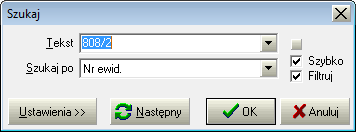
Po naciśnięciu w każdym oknie z danymi przycisku  lub klawiszy Ctrl F albo Ctrl F7 pojawi się okienko Szukaj umożliwiające wyszukanie pozycji okna zawierającej określoną wartość we wskazanym polu. Dla ułatwienia okienko Szukaj wywołuje się również automatycznie po rozpoczęciu pisania szukanego tekstu na zakładce Lista.
lub klawiszy Ctrl F albo Ctrl F7 pojawi się okienko Szukaj umożliwiające wyszukanie pozycji okna zawierającej określoną wartość we wskazanym polu. Dla ułatwienia okienko Szukaj wywołuje się również automatycznie po rozpoczęciu pisania szukanego tekstu na zakładce Lista.
W okienku określamy kryteria i parametry wyszukiwania:
Tekst - szukany tekst, najczęściej początek lub cała nazwa
Szukaj po - wybieramy z listy pól dostępnych w tym oknie pole, które powinno zawierać wpisany wyżej tekst. Lista pól zawiera zarówno pola dostępne dla użytkownika w trakcie wprowadzania danych w tym oknie jak i tzw. pola systemowe, zawierające informacje wewnętrzne programu. Nazwy pól systemowych zaczynają się od znaku @. Pola systemowe bedą dostępne na liście pól, jeśli wcześniej włączyliśmy je w zestawie dostępnych kolumn okna
 . Z wyszukiwania po polach systemowych korzysta się zwykle tylko w celach serwisowych.
. Z wyszukiwania po polach systemowych korzysta się zwykle tylko w celach serwisowych.
Szybko - przyspiesza wyszukiwanie pierwszej pozycji spełniającej zadane kryteria. Nie przyspiesza wyszukiwania po polach pochodzących z bibliotek. Wyłączamy pole Szybko przy wyszukiwaniu fragmentu tekstu (a nie początku), albo gdy chcemy skorzystać z niektórych opcjonalnych ustawień wyszukiwania - patrz niżej.
Filtruj - przy szybkim wyszukiwaniu zawartość okna jest na bieżąco filtrowana, pokazując tylko pozycje spełniające kryterium wyszukiwania.
UWAGA. Opcje te są dostępne tylko dla wyszukiwania po polach pochodzących bezpośrednio z tabeli danego okna (np. Skrót nazwy w tabeli środków) z wyłączeniem pól typu Memo (np. Nazwa w tabeli środków).
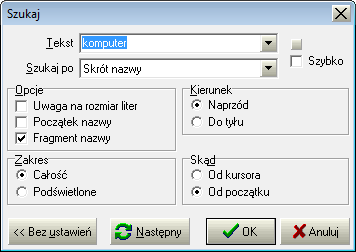
Przycisk Ustawienia umożliwia określenie opcjonalnych parametrów wyszukiwania:
Opcje - opcje wyszukiwania.
Uwaga na rozmiar liter - zaznaczamy jeśli istotny jest rozmiar liter w wyszukiwanym tekście.
Początek nazwy - zaznaczamy, jeśli szukany tekst musi się znajdować na początku nazwy.
Fragment nazwy - zaznaczamy, jeśli wystarczy, żeby szukany tekst był fragmentem nazwy.
UWAGA. Wyłączenie parametrów Początek nazwy oraz Fragment nazwy oznacza, że chcemy wyszukać pozycje okna, które w zadanym polu mają dokładnie taką nazwę jak wpisany tekst.
Kierunek - kierunek wyszukiwania: Naprzód albo Do tyłu. Niedostępne jeśli zaznaczono parametr Szybko.
Zakres - zakres wyszukiwania: czy przeszukać Całość czy tylko Podświetlone pozycje. Niedostępne jeśli zaznaczono parametr Szybko.
Skąd - skąd rozpocząć wyszukiwanie: Od kursora, czyli od bieżącej pozycji albo Od początku. Niedostępne jeśli zaznaczono parametr Szybko.
Przycisk OK rozpoczyna wyszukiwanie. Jeśli chcemy wyszukać kolejną pozycję spełniającą zadane kryteria można wywołać ponownie okienko wyszukiwania  Ctrl F i kliknąć w przycisk Następny lub zamiast wywoływać okno wyszukiwania nacisnąć klawisze Ctrl L bezpośrednio w oknie z danymi.
Ctrl F i kliknąć w przycisk Następny lub zamiast wywoływać okno wyszukiwania nacisnąć klawisze Ctrl L bezpośrednio w oknie z danymi.























